Google Maps gebruiken op een iPhone met iOS 6
De iOS 6 Kaarten app laat hier en daar nog wat wensen te over, dat moet ik als Apple fan ook gewoon toegeven. In de VS ging dat best prima eigenlijk, maar hier in Nederland gebruik ik persoonlijk toch liever Google Maps.
Zat dit in de eerste paar versies van iOS nog gewoon standaard ingebouwd, tegenwoordig moeten we daarvoor uitwijken naar de App Store en daar de Google Maps app downloaden. Sinds kort, ongeveer een week geleden, is de app bovendien geschikt voor de iPad.
Wat is Google Maps?
Waarschijnlijk ben je wel bekend met het concept van Google Maps: een gratis dienst van Google waar je een kaartje van de omgeving (of eh, eigenlijk de hele wereld) kunt zien, in- en uit kunt zoomen, en natuurlijk routes kunt instellen.
Tegenwoordig heb je eigenlijk geen aparte navigatie meer nodig in je auto, omdat je het allemaal met je iPhone kunt regelen. Wel handig als je dan een app hebt die je bevalt…
Hoe werkt Google Maps?
Eigenlijk werkt Google Maps vergelijkbaar met de Kaarten-app die al standaard op iOS zit: je hebt een kaartje en een veld om een locatie in te typen. Bijvoorbeeld omdat je daar heen wilt navigeren, of omdat je de plek beter wilt bekijken.
Wanneer je hier door je plek even kwijt bent geraakt op de kaart kun je altijd met de knop rechtsonder weer terug naar je huidige locatie. Zo kun je zorgeloos over de wereld reizen, terwijl je weet dat je binnen een seconde weer terug kan zijn op je plek.
Navigeren naar een locatie met Google Maps op iPhone
Nadat je een locatie hebt ingevoerd in de app komt onderin ook al gelijk een knop te staan om de route op te vragen. Hier wordt de transport-methode die je het laatst hebt gebruikt getoond (als je bijvoorbeeld de vorige keer een wandelroute op hebt gevraagd, krijg je nu weer een wandelroute) en hoe lang je er ongeveer over zal doen.
Wanneer je hier op tikt krijg je de mogelijke routes, met tijd en afstand. Deze worden gesorteerd op tijd, waarbij de snelste route bovenaan geplaatst wordt.
Bovenin zie je hier ook nog opties om te wisselen van transportmethode (als je bijvoorbeeld besluit dat je beter de bus kunt pakken), een kans om je vertrek- of aankomstpunt te wijzigen en natuurlijk een Annuleer-knop.
Wanneer je een route selecteert wordt deze blauw weergegeven op de kaart. Alternatieve routes worden ook getoond, met een grijze lijn. Bijvoorbeeld leuk als je met de fiets gaat, zodat je kunt zien of er een route is die je wat meer door een natuurgebied stuurt. Dan is het soms best de moeite waard om even om te rijden. :-)
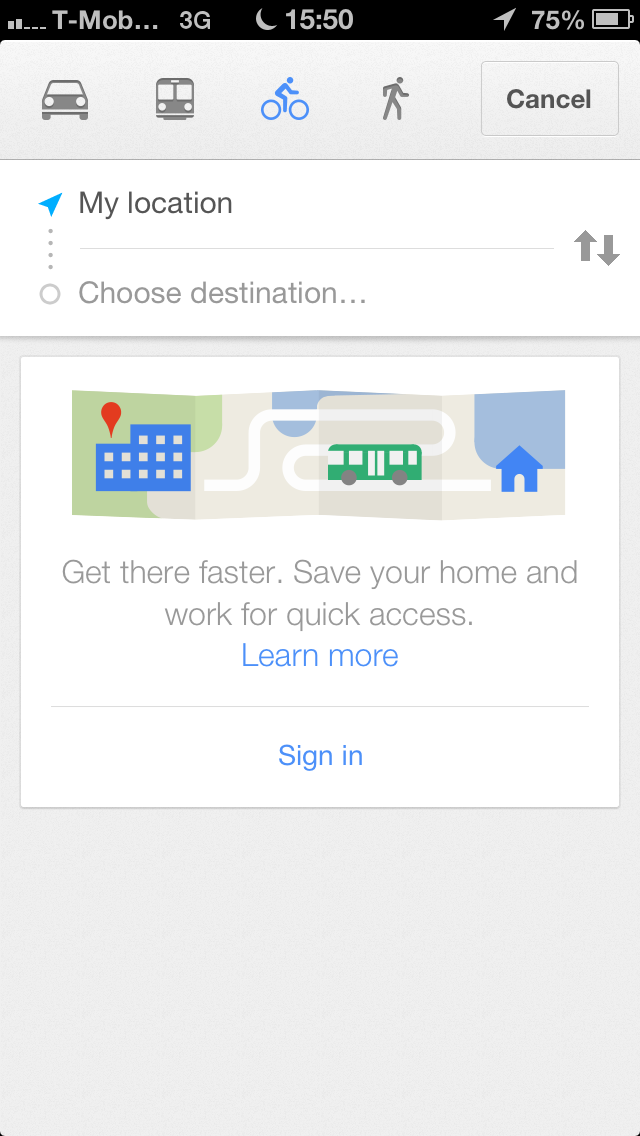
Google Maps: een route bepalen
Heb je je route gekozen? Onderin zie je staan hoe lang je ongeveer onderweg zult zijn en welke route je volgt. Door op dit grote vak te tikken, of het omhoog te slepen, krijg je een overzicht van alle "stappen" die je doorloopt op je route.
Handiger is het echter om op de Start-knop te drukken. Je krijgt nu stap-voor-stap instructies van Google Maps. Deze zijn vergelijkbaar met de GPS die je bijvoorbeeld in je auto hebt: steeds als je iets moet doen (bijvoorbeeld een afslag) krijg je dit te horen en te zien.
Via de knop met drie puntjes, die je rechtsonder vindt, kun je de stem eventueel uitzetten als je dat niet fijn vindt. Je hebt hier ook de mogelijkheid om over te gaan op een satelliet-weergave (kan handig zijn als je een gebouw zoekt), de rest van de route te zien of gewoon weer de stap-voor-stap lijst te krijgen. Onderin zie je steeds een schatting van de duur van de reis.
Je bent overigens niet verplicht om een adres in te voeren. Een generieke term als "restaurant" werkt ook, en vertelt je gewoon welke restaurants in je buurt zijn. Net als in de Kaarten-app krijg je hier ook reviews te zien van de verschillende restaurants en natuurlijk de optie om er direct naar te navigeren.
Data-verbruik van Google Maps op de iPhone
Let op dat de routes en kaarten niet op je iPhone gezet worden (dat zou de app ook veel groter maken), maar gewoon van internet geladen worden: je verbruikt dus (snel) veel data wanneer je niet op WiFi zit. Als je een erg beperkt datalimiet hebt, kan het verstandig zijn om de kaart en route op te zoeken terwijl je thuis bent en dan screenshots te maken die je onderweg kunt gebruiken. Maak bijvoorbeeld screenshots van de volledige route, ingezoomd van de straten in de buurt van je bestemming en de lijst van stappen.
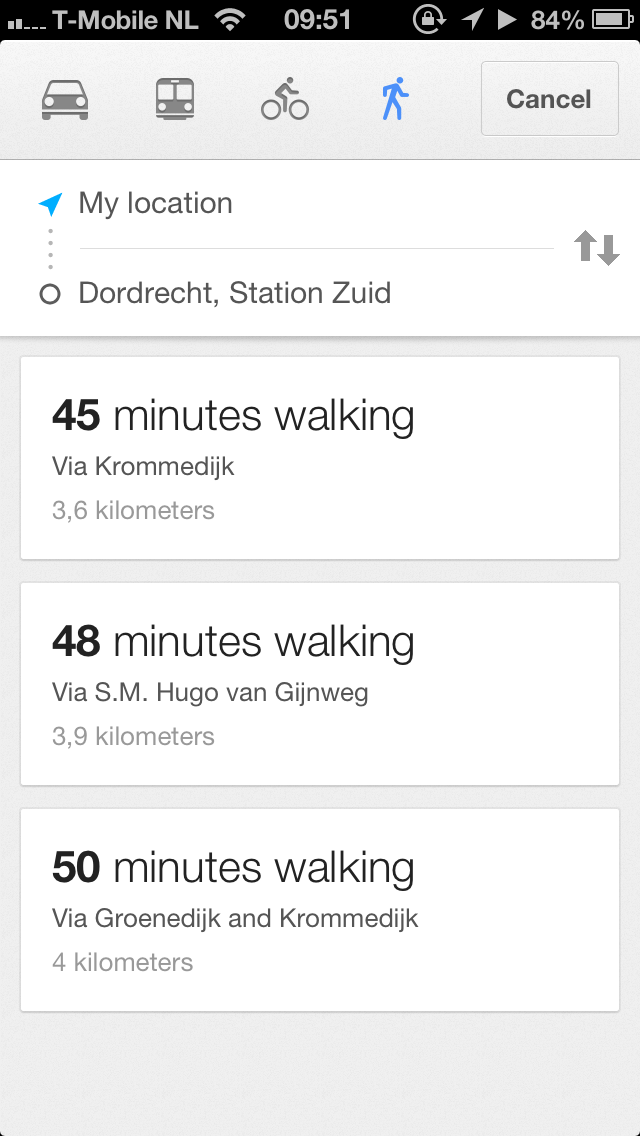
Google Maps: looproute
Zo verbruik je geen data, en heb je toch een kaart. (Screenshots maak je op iOS door de home- en slaap/wakker-knop tegelijk in te drukken.)
Google Maps naar jouw voorkeuren aanpassen!
In de instellingen van de app, die je vindt door linksonder op het icoon met drie streepjes te tikken, kun je niet heel veel doen. Je vindt hier vooral voorkeuren om aan te geven of je anonieme data wilt delen met Google en af en toe fouten door wilt geven.
Eén van de dingen die je echter ook vindt is een instelling om mijlen of kilometers als maat te gebruiken. Dit staat standaard op automatisch, en Google doet dan best goed z’n best om te gokken wat jij wilt. Krijg je het toch anders dan je had gehoopt? Dan zet je het hier gemakkelijk goed.
Wat vooral interessant is aan de instellingen: je kunt vanaf hier ook inloggen op je Google-account (een GMail-adres is ook automatisch een Google account), waarmee je bijvoorbeeld je thuis- en werkadres kunt instellen. Deze kun je dan gebruiken als een soort favorieten, wanneer je bijvoorbeeld snel naar huis wilt navigeren vanaf je huidige locatie. Of terug naar kantoor na een afspraak met een klant.
Omdat Google ook bijhoudt wat je eerder opgezocht hebt kun je, na het inloggen op je Google-account, ook zien wat je eerder gezocht hebt. Net als een soort "Recent gebeld"-lijst kan dit heel handig zijn wanneer je terug moet naar een adres wat je niet hebt opgeslagen, maar waar je nog wel recent geweest bent.
Maak je je wat zorgen om de privacy hier van? Je kunt de webgeschiedenis ook uitzetten in je Google account, en Google zegt dan je geschiedenis niet te bewaren. In hoeverre je dat vertrouwt is natuurlijk volledig aan jou… ;-)
Waarom is Google Maps leuk?
Hoewel de standaard Kaarten app veel vergelijkbare functionaliteit biedt, kun je met de Google Maps applicatie in de praktijk vaak beter de weg vinden. Met name wanneer het gaat om routes naar minder bekende plaatsen merk je dat Google meer gegevens heeft dan Apple.
Bovendien kun je met Google Maps routes krijgen voor auto, openbaar vervoer, fiets en zelfs lopend. Met de ingebouwde Kaarten app is het zelfs in iOS 7 nog niet mogelijk om fiets-routes op te vragen en is er ook niet dezelfde ondersteuning voor openbaar vervoer.
Als je dus ook wel eens iets anders dan de auto gebruikt om jezelf te vervoeren (en hey, een beter milieu begint bij jezelf! ;-)) is het zeker de moeite waard om de Google Maps app eens te checken. Je vindt ‘m gratis in de App Store.

